
时间:2021-07-30 11:12:39 来源:www.win10xitong.com 作者:win10
你在用电脑系统办公的时候遇到了Win10驱动器无法格式化问题吗?今天有一位网友说他遇到了,前来咨询怎么解决。要是你的电脑知识不够丰富,那面对Win10驱动器无法格式化的问题就不知道怎么办了。那我们可以不可以自己解决呢?我们只需要参考这个操作方法:1、右键点击桌面此电脑,在打开的菜单项中选择属性,或直接按照所有控制面板项 - 系统 路径打开系统窗口也可以,然后点击左侧的高级系统设置;2、系统属性窗口中,切换到高级选项卡下,然后找到并点击性能(视觉效果,处理器计划,内存使用,以及虚拟内存)下的设置按钮即可很轻松的完成了。如果各位网友还是一头雾水,那我们再来详细的学习一下Win10驱动器无法格式化的详尽操作技巧。
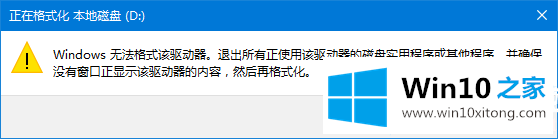
无法完成格式化原因分析:
一个程序正在使用你想要格式化的磁盘分区,所以我们只需要找到那个程序并退出。b,可能是系统的页面文件设置到了你要格式化的磁盘。Win10驱动器无法格式化。解决方法:1。右键单击该电脑桌面,从打开的菜单项中选择属性,或者直接按照所有控制面板项-系统路径打开系统窗口,然后单击左侧的高级系统设置;
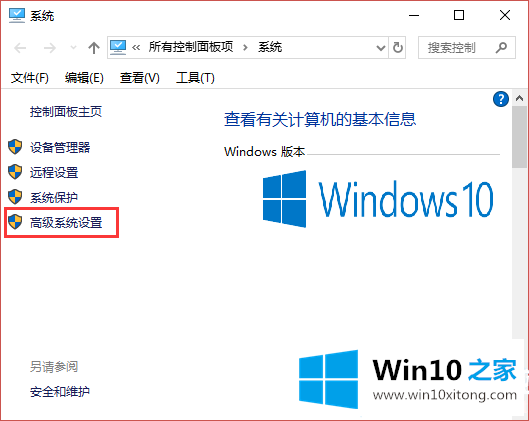
2.在系统属性窗口中,切换到高级选项卡,然后找到并单击性能(视觉效果、处理器计划、内存使用和虚拟内存)下的设置按钮;
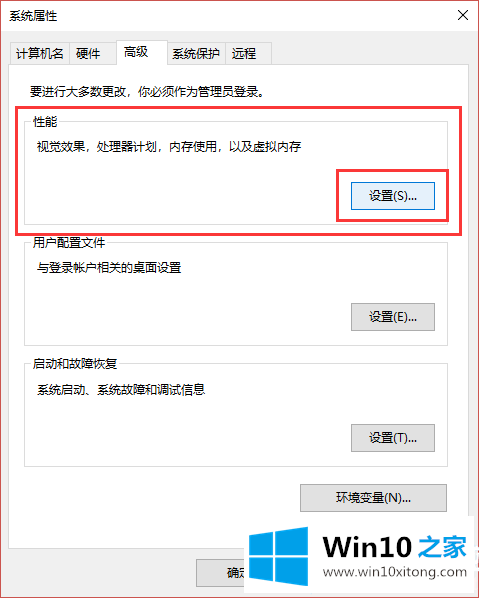
3.在虚拟内存窗口中,选择虚拟内存设置,自动管理所有驱动器的分页文件大小,可以消除虚拟内存分页文件无法格式化的问题;
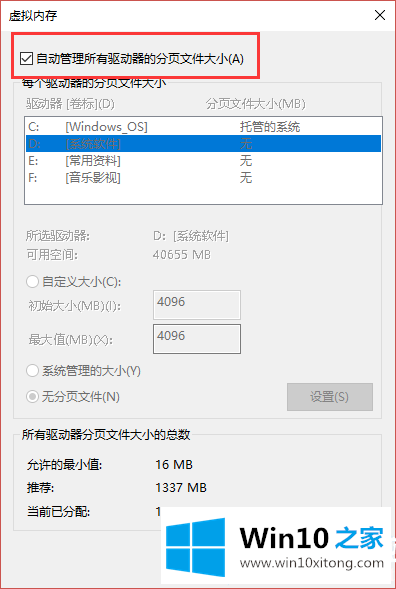
以上是如何格式化win10驱动的教程。如果遇到这样的问题,可以按照本文的步骤来做。更多技术教程,请继续关注win10 House。
至此Win10驱动器无法格式化的详尽操作技巧今天就给大家讲解到这里了,我们由衷的感谢你对本站的支持。